Тези от вас, които искате да изпробвате новия Windows 8 Release Preview, могат да го инсталират от ISO файл или да изпълнят пълна настройка, която да ви води през процеса на надграждане.
Ако искате да прескочите до chase и просто да изтеглите ISO файла, можете да го намерите на собствения сайт на Microsoft или чрез Download.com на CNET.
Microsoft предлага 32-битови и 64-битови версии на Windows 8 RP на различни езици. След като изтеглите ISO файла, можете да го запишете на DVD с помощта на Windows Disc Burner в Windows 7 или Windows 7 USB / DVD инструмент за изтегляне, ако използвате Windows Vista или XP. Windows 7 USB / DVD инструментът също ви позволява да инсталирате ISO файла на USB стик.

Като алтернатива, ако искате да инсталирате Windows 8 като виртуална машина в помощна програма на VM като Oracle VirtualBox или VMWare Player, можете да я настроите директно от ISO файла. Описах процеса на инсталиране на Windows 8 на практика в предишен пост.
Но ако искате да се уверите, че текущата ви среда може да се справи с Windows 8, може да искате да изтеглите инсталационен файл, който включва помощника за надстройка на Microsoft. Този инструмент може да сканира текущата ви операционна система и приложенията, за да се уверите, че са готови за Windows 8 и изберете правилната версия на Преглед на изданието.
Изтеглете и стартирайте Windows8-ReleasePreview-UpgradeAssistant.exe от уеб сайта на Microsoft. Инструментът първо ще провери кои приложения и хардуерни устройства са съвместими с Windows 8 и ще покаже отчет за констатациите си.
Процесът, отколкото ви показва продуктовия ключ, необходим за инсталиране на Windows 8 Release Preview, преди да изтеглите самата операционна система.
След като Windows 8 е изтеглен чрез Асистента за надстройка, Microsoft показва екран, който ви предлага три възможности: 1) Инсталирайте сега, който ще надстрои текущата ви операционна система до Windows 8 RP; 2) Инсталиране чрез създаване на медия, която ще създаде ISO файл; или 3) Инсталирайте по-късно от работния плот, който ще създаде пряк път на работния плот, за да инсталирате операционната система.
Ако искате да надстроите текущата си операционна система до Преглед на изданието, изберете опции 1 или 3. В противен случай, за да създадете медия, която можете да инсталирате навсякъде, изберете опция 2.
Възможността за инсталиране на Windows 8 директно от Интернет и получаване на полезна помощ е нова с Преглед на изданието.
Това също е нещо, което трябва да се появи в окончателната версия на Windows 8. В миналото Microsoft предостави асистента за надстройка като отделен инструмент, който трябва да изпълните ръчно, преди да инсталирате нова операционна система.
Обединяването на помощта в самия инсталационен процес е интелигентен ход, който трябва да улесни потребителите, които желаят да надстроят или инсталират Windows 8.











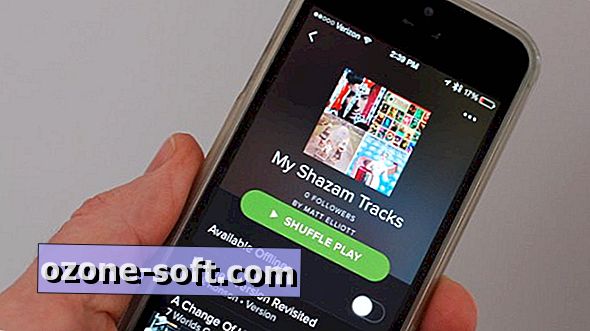


Оставете Коментар